Cet article vous montrera 4 méthodes simples pour imprimer la liste de contacts à partir d'un téléphone Android , qu'il s'agisse d'un Samsung, Huawei, Xiaomi, HTC ou de tout autre téléphone Android. Vous pouvez tout à fait le faire en toute simplicité. Après avoir imprimé vos contacts, vous pouvez vérifier les numéros de téléphone et autres informations de contact sans le téléphone Android, ce qui est plus sécurisé et plus pratique qu'auparavant.

Si vous souhaitez imprimer les contacts du téléphone, vous devez d'abord y accéder sur l'ordinateur. Heureusement, ce logiciel assistant Android - Samsung Messages Backup , peut accéder à vos contacts depuis le téléphone Android sans problème. Vous pouvez transférer tout ou partie des contacts de votre téléphone Android vers l'ordinateur, puis les imprimer. En outre, vous pouvez également transférer et gérer vos messages texte, journaux d'appels, photos, vidéos, musique, documents et applications avec ce programme.
- Il peut accéder aux contacts de votre téléphone Android et vous pouvez afficher clairement la liste de contacts.
- Prise en charge de l'exportation sélective des contacts du téléphone Android vers l'ordinateur, y compris le numéro de téléphone, le nom, l'adresse, l'e-mail, les groupes et plus encore.
- Outre les contacts, il fonctionne également avec divers types de données Android, tels que la musique, les photos, les vidéos, les journaux d'appels, les messages texte, les applications et autres documents.
- Sauvegardez tous les contacts et autres données Android de l'appareil Android sur l'ordinateur en 1 clic.
- Restaurez les données de sauvegarde de l'ordinateur vers le téléphone Android en 1 clic.
- Vous pouvez connecter votre téléphone Android à l'ordinateur via USB ou Wi-Fi.
- L'ajout, la suppression et la modification de contacts sur l'ordinateur sont pris en charge.
- Il est compatible avec presque tous les appareils Android, comme Samsung Galaxy S23/S22/S21/S20/S10/S9, Samsung Galaxy A73/A72/A71/A70/A53, Sony Xperia 1 IV/Xperia 5 IV/Xperia 10 IV /Xperia Pro-I/Xperia 1 III/Xperia 5 III, OnePlus 11/10/9/8 Pro/8/7T Pro/7T/7 Pro/7/6T/6, Huawei, Motorola, LG, HTC, Xiaomi, Google, ZTE et plus encore.
Téléchargez gratuitement le gestionnaire Android ci-dessous.
Étape 1. Téléchargez et installez l'Assistant Android
Pour accéder et transférer des contacts d'un téléphone Android vers un ordinateur, veuillez télécharger et installer ce logiciel assistant Android sur l'ordinateur. Ensuite, exécutez-le sur le bureau.
Étape 2. Connectez Android au PC
Ensuite, vous pouvez connecter votre téléphone Android au calcul avec son câble USB. Le programme détectera votre téléphone rapidement. Veuillez activer le mode de débogage USB sur l'appareil Android, ce qui permettra au logiciel de reconnaître votre téléphone immédiatement.

Étape 3. Transférer et imprimer les contacts
- Pour transférer les contacts souhaités, veuillez cliquer sur la catégorie « Contacts » à gauche, et sélectionnez les contacts souhaités en cochant. Cliquez ensuite sur l'icône " Exporter " et choisissez un format de sortie pour les transférer vers l'ordinateur.

- Après le transfert, veuillez ouvrir le fichier de contacts sur votre ordinateur et appuyer sur le bouton « Imprimer » pour imprimer votre liste de contacts. Maintenant, vous avez terminé tout le processus.

Conseils:
Vous recherchez le moyen le plus simple de sauvegarder et de restaurer des contacts Android ? Ces 4 solutions vous donneront un coup de main.
Il est efficace de supprimer les fichiers temporaires des appareils Android , à condition de connaître ces méthodes utiles.
Peut-être avez-vous entendu parler de Google Contacts , un outil permettant de sauvegarder vos contacts. Par conséquent, vous pouvez également l'utiliser pour imprimer la liste de contacts depuis le téléphone Android. Tant que vous téléchargez vos contacts sur votre compte Google, vous pouvez les imprimer quand vous le souhaitez.
Étape 1. Enregistrez les contacts sur le compte Google
- Pour enregistrer les contacts sur votre compte Google, vous devez accéder à l'application Paramètres sur votre téléphone Android. Cliquez ensuite sur « Comptes » > « Ajouter un compte » > « Google » et saisissez ici votre compte Google.
- Ensuite, vous pouvez sauvegarder vos contacts sur le compte Google en activant l'icône " Contacts ".
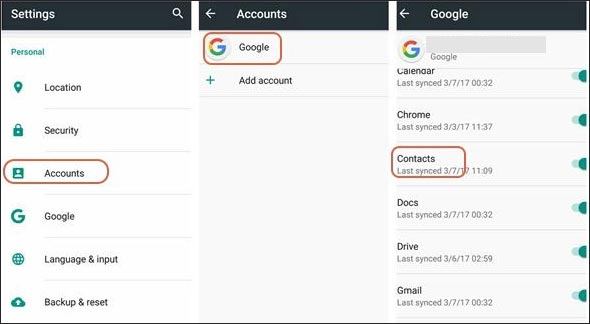
Étape 2. Connectez-vous à Google Contacts
Veuillez visiter le site Web de Google Contacts sur l'ordinateur. Et vous pouvez vous y connecter avec votre compte Google. Ensuite, vous pouvez voir vos contacts de sauvegarde ici.
Étape 3. Imprimer la liste de contacts
Pour imprimer la liste de contacts, veuillez appuyer sur l'icône " Imprimer " sur le panneau de gauche. Ensuite, vous pouvez imprimer vos contacts.
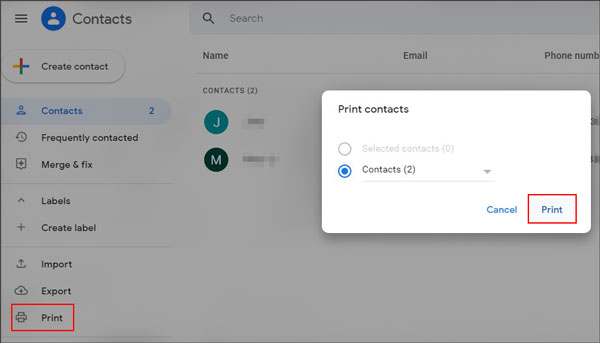
Lire aussi :
Si vous avez supprimé vos contacts Android par des clics erronés et négligents, vous feriez mieux de récupérer les contacts supprimés dès que possible. Dans le cas contraire, elles seront écrasées par les nouvelles données et vous les perdrez définitivement.
Pouvez-vousredémarrer votre téléphone sans bouton d'alimentation ? Utilisez les méthodes décrites dans cet article et vous le ferez sans effort.
Si vous utilisez Google Cloud Print , vous pouvez imprimer votre liste de contacts où que vous soyez. Il est facile à utiliser, après avoir connecté votre imprimante à Google Cloud Print, vous pouvez imprimer les fichiers sans réseau. De cette façon, vous pouvez partager votre imprimante avec votre famille et vos amis.
Étape 1. Configurer Google Cloud Print
- Dès le début, veuillez lancer votre Google Chrome sur l'ordinateur. Ensuite, vous devez vous connecter avec votre compte Google et parcourir Google Cloud Print dessus.
- Ensuite, veuillez cliquer sur l'icône « Ajouter une imprimante classique » pour ajouter votre imprimante. Assurez-vous que votre ordinateur et l'imprimante sont connectés au même réseau.
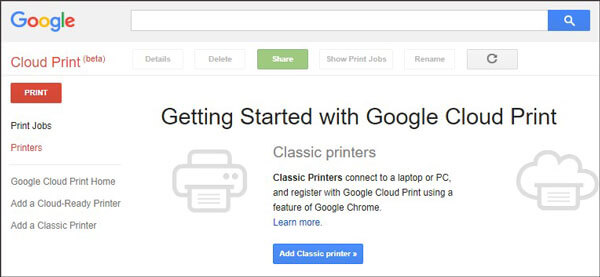
Étape 2. Ajoutez une imprimante sur votre téléphone Android
Veuillez accéder à l'application Paramètres et rechercher directement l'option « Impression ». Appuyez dessus et choisissez " Cloud Print ", et vous pourrez ajouter l'imprimante que vous venez de connecter à Google Cloud Print tout à l'heure.
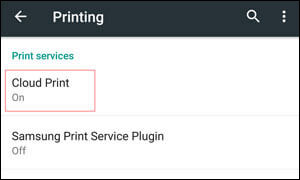
Étape 3. Imprimer les contacts depuis un téléphone Android
- Accédez à l'application Contacts sur le téléphone Android, puis exportez les contacts vers votre stockage interne Android : « Importer/Exporter » > « Exporter vers le stockage ».
- Maintenant, recherchez le fichier de contact sur le gestionnaire de fichiers, ouvrez-le et cliquez sur l'icône " Partager ". Vous pouvez imprimer les contacts en appuyant sur le bouton " Imprimer ".

Important : S'il n'y a pas d'option « Imprimer » sur votre Android, veuillez déplacer le fichier de contacts sur votre ordinateur à l'aide d'un câble USB, puis ouvrez-le pour l'imprimer.
Si vous avez stocké vos contacts dans Outlook , vous pouvez les imprimer sans problème. En outre, vous pouvez également imprimer vos messages, calendriers et tâches dans Outlook. À propos, comme il existe de nombreuses imprimantes différentes sur le marché, vous constaterez peut-être que les étapes ne sont pas les mêmes pour votre opération. Si vous êtes dans ce cas, veuillez contacter le fabricant de l'imprimante.
Étape 1. Exporter les contacts sous forme de fichier vCard
Pour réussir à importer des contacts dans Outlook, vous devez exporter et enregistrer vos contacts sous forme de fichier vCard. Veuillez accéder à l'application Contacts, appuyez sur l'icône « Plus » et choisissez l'option « Importer/Exporter ». Et vous pouvez exporter vos contacts vers le téléphone Android sous forme de fichier vCard.
Étape 2. Transférer des contacts vers Outlook
Entrez ensuite Microsoft Outlook sur l'ordinateur et choisissez l'option " Ouvrir et exporter " sur le côté gauche. Vous verrez l'icône " Importer/Exporter " sur le côté droit. Appuyez dessus et importez le fichier de contact vCard dans Outlook.
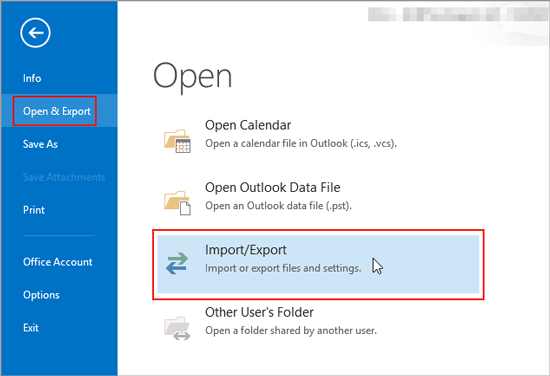
Étape 3. Imprimer les contacts Android dans Outlook
Après cela, cliquez sur l'icône « Personnes » et choisissez l'option « Mes contacts ». Appuyez ensuite sur les boutons « Fichier » et « Imprimer ». Vos contacts seront imprimés dans Outlook.
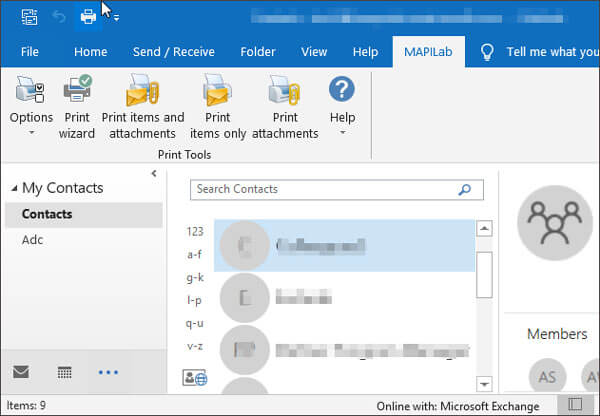
Pour résoudre facilement le problème de l'impression de la liste de contacts à partir d'un téléphone Android, cet article a partagé 4 méthodes efficaces ci-dessus, afin que vous puissiez imprimer les contacts du téléphone facilement, en particulier lorsque vous choisissez ce gestionnaire Android - Samsung Messages Backup , qui peut transférer vos contacts Android de la manière la plus simple et vous pouvez les imprimer rapidement. Si vous avez des suggestions plus utiles, partagez-les dans la partie commentaires.
Articles Liés
Comment transférer des contacts d'Android vers iPhone en 2023 ?
Comment transférer des contacts de l'iPhone vers Huawei avec 4 méthodes fabuleuses
Comment importer des contacts CSV sur des téléphones Android [Conseils fabuleux]
Les 5 meilleures façons de transférer des contacts d'iPhone à iPhone sans iCloud (dernière en 2023)
Comment supprimer les contacts WhatsApp sur Android/iPhone ?
Copyright © samsung-messages-backup.com Tous droits réservés.